计算机应用基础-形考任务-Excel-2010实操题-.docx
计算机应用基础 模块3 Excel 2010 电子表格系统——实操题 题目 Excel 2010上机操作题(共5题,4分/题) 1. 创建如下工作表,并保存为EXLT1.xlsx文件。 接着完成以下操作: (1)用填充柄自动填充"值日时间",从"星期六"开始,按顺序向下填充; (2)将列的次序取反,即按"四组"、"三组"、"二组"、"一组"的次序从左到右排列; (3)以文件名为"EXLT1_结果.xlsx"保存文件。 2. 创建如下工作表,并保存为EXLT2.xlsx文件。 接着完成以下操作: (1)将A列格式设置为文本,从A3往下输入数据"01、02、03、04"; (2)销售额列数据设置自定义格式:0,000.00; 计算机应用基础-形考任务-Excel-2010实操题-全文共5页,当前为第1页。(3)在单元格B5中输入日期数据"2014/12/23",单元格数值格式为自定义格式:yyyy"年"m"月"d"日"; 计算机应用基础-形考任务-Excel-2010实操题-全文共5页,当前为第1页。 (4)以文件名为"EXLT2_结果.xlsx"保存文件。 3. 创建如下工作表,并保存为EXLT3.xlsx文件。 接着完成以下操作: (1)利用函数在"工资总额"右侧的单元格内(C7单元格)计算出"工资总额"; (2)利用函数在"平均工资"右侧的单元格内(F7单元格)计算出"平均工资"; (3)"工资总额"数据格式为货币类的"¥"货币符号(如¥5,850); (4)"平均工资"数据格式为货币类的"¥"货币符号、保留一位小数(如:¥5,850.0); (5)以文件名为"EXLT3_结果.xlsx"保存文件。 4.创建如下工作表,并保存为EXLT4.xlsx文件。 接着完成以下操作: (1)根据工作表中数据,在B3单元内输入数据"1000×2000×15"; (2)设置报价列数据带1位小数格式; (3)将所有内容复制到Sheet2的相应单元格内,并按关键字"报价"递减排序; (4)以文件名为"EXLT4_结果.xlsx"保存文件。 计算机应用基础-形考任务-Excel-2010实操题-全文共5页,当前为第2页。5.创建如下工作表,并保存为EXLT5.xlsx文件。 计算机应用基础-形考任务-Excel-2010实操题-全文共5页,当前为第2页。 接着完成以下操作: (1)将姓名、基本工资、奖金以簇状柱形图表示,切换行列数据,水平拉伸图表至适当大小; (2)设置图表上方显示图表标题,且图表标题与表格首行标题联动,使工作表标题即为图表标题; (3)输入工作表标题"工资明细数据图、表分析",确认同步生成同名图表标题; (4)分别为"刘晓华"、"王宇"添加线性趋势线,形状样式分别为第2行第2个、第2行第4个; (5)以文件名为"EXLT5_结果.xlsx"保存文件。 答案截图 计算机应用基础-形考任务-Excel-2010实操题-全文共5页,当前为第3页。 计算机应用基础-形考任务-Excel-2010实操题-全文共5页,当前为第3页。 计算机应用基础-形考任务-Excel-2010实操题-全文共5页,当前为第4页。 计算机应用基础-形考任务-Excel-2010实操题-全文共5页,当前为第4页。 答案 计算机应用基础-形考任务-Excel-2010实操题-全文共5页,当前为第5页。 计算机应用基础-形考任务-Excel-2010实操题-全文共5页,当前为第5页。 计算机应用基础-形考任务-Excel-2010实操题- **知识点详解** 1. **填充柄自动填充** 在Excel中,填充柄是位于选定单元格右下角的小方块,用于快速复制或序列填充数据。例如,从"星期六"开始,通过拖动填充柄可以自动填充"值日时间",依次为"星期六"、"星期日"、"星期一"等。 2. **列次序的调整** 要改变列的顺序,可以先选择需要移动的列,然后直接将其拖动到目标位置。在这个实例中,要将"四组"、"三组"、"二组"、"一组"的顺序取反,需要先选中这四列,然后将它们整体拖动到正确的位置。 3. **文件的另存为** 另存为功能允许用户以不同的名称或格式保存文件。在每个操作完成后,需要选择"文件" > "另存为",并输入指定的文件名,如"EXLT1_结果.xlsx",确保保存的是操作后的版本。 4. **单元格格式设置** - 文本格式:将单元格设置为文本格式可以防止数字被视为数值处理。在Excel中,可以选中A列,然后在"开始"选项卡的"数字"组中选择"文本"。 - 自定义格式:可以用于设置特定的数字显示格式。例如,销售额列设置为"0,000.00",使得数值以千位分隔符显示,并保留两位小数。 - 日期格式:在B5单元格中输入日期后,可以自定义单元格格式为"yyyy"年"m"月"d"日",以便以中文格式显示日期。 5. **函数的使用** - 工资总额的计算:可以通过SUM函数来计算一列的总和,例如`=SUM(C2:C6)`,其中C2:C6是需要求和的单元格范围。 - 平均工资的计算:使用AVERAGE函数,如`=AVERAGE(D2:D6)`,计算指定单元格范围的平均值。 6. **货币格式设定** - 使用"货币"格式设定可以添加货币符号"¥",并控制小数位数。例如,"工资总额"和"平均工资"需要设置为"¥"货币符号,前者不保留小数,后者保留一位小数。 7. **数据复制与排序** - 复制内容到其他工作表:选中需要复制的数据,点击"编辑" > "复制",然后转到Sheet2,选择目标位置,点击"粘贴"。 - 数据排序:使用"数据" > "排序"功能,按照"报价"列进行降序排列。 8. **创建图表** - 簇状柱形图:选择数据区域,然后在"插入"选项卡中选择"簇状柱形图"。 - 切换行列数据:在图表上右键单击,选择"选择数据",然后调整系列的行和列。 - 图表标题:点击图表,选择"图表元素" > "图表标题",然后输入标题,使其与表格标题相同。 - 趋势线的添加:选择需要添加趋势线的数据系列,然后在"设计"选项卡中添加趋势线,选择相应的形状样式。 9. **文件保存** 每完成一个任务后,都要以指定的文件名保存,例如"EXLT5_结果.xlsx",确保每个操作的结果被正确记录。 通过这些操作,可以熟练掌握Excel 2010的基本功能,包括数据输入、格式设置、公式应用、图表创建以及文件管理,这些都是在日常办公中经常需要用到的技能。
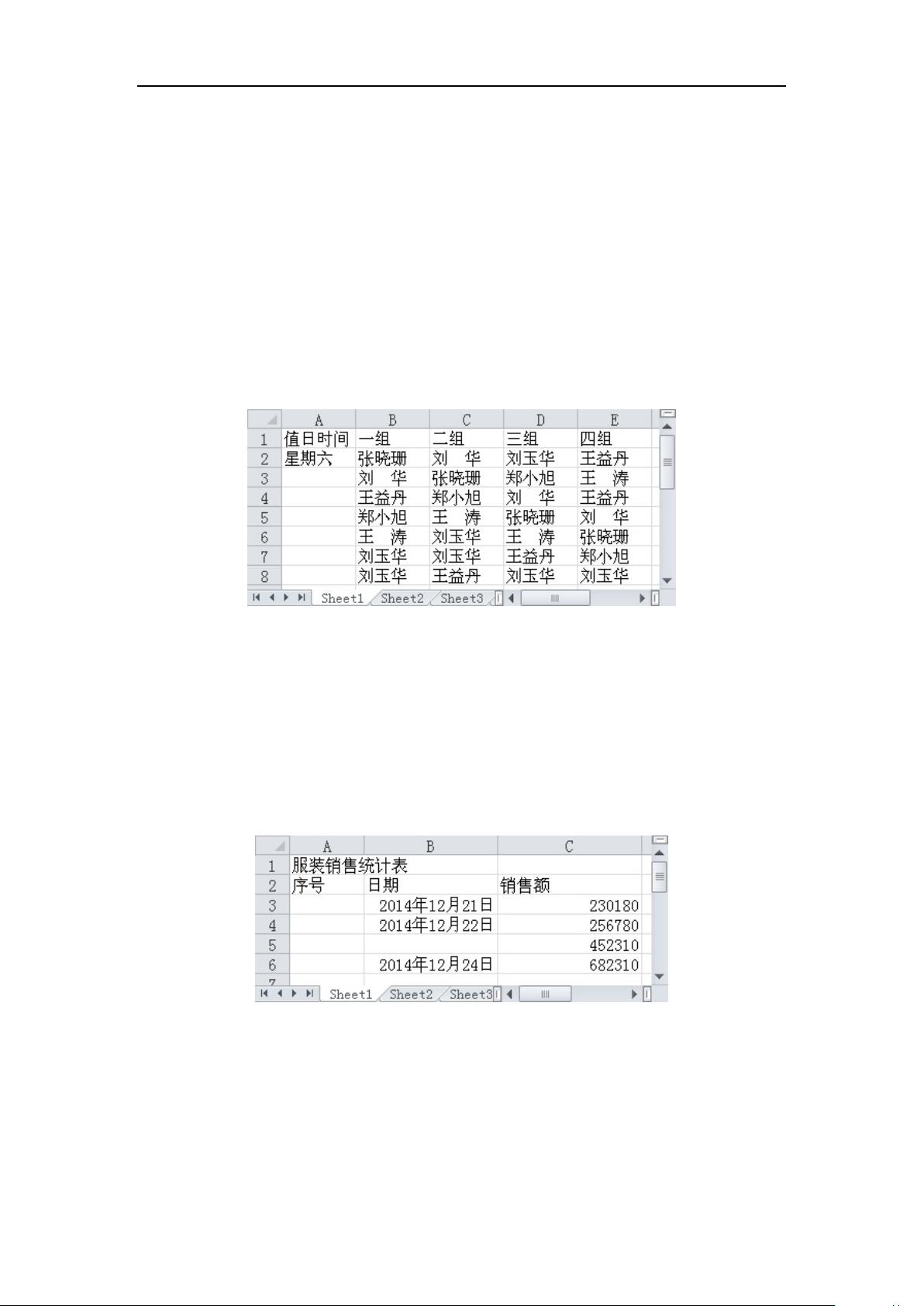

- 粉丝: 195
- 资源: 3万+
 我的内容管理
展开
我的内容管理
展开
 我的资源
快来上传第一个资源
我的资源
快来上传第一个资源
 我的收益 登录查看自己的收益
我的收益 登录查看自己的收益 我的积分
登录查看自己的积分
我的积分
登录查看自己的积分
 我的C币
登录后查看C币余额
我的C币
登录后查看C币余额
 我的收藏
我的收藏  我的下载
我的下载  下载帮助
下载帮助

 前往需求广场,查看用户热搜
前往需求广场,查看用户热搜最新资源


 信息提交成功
信息提交成功